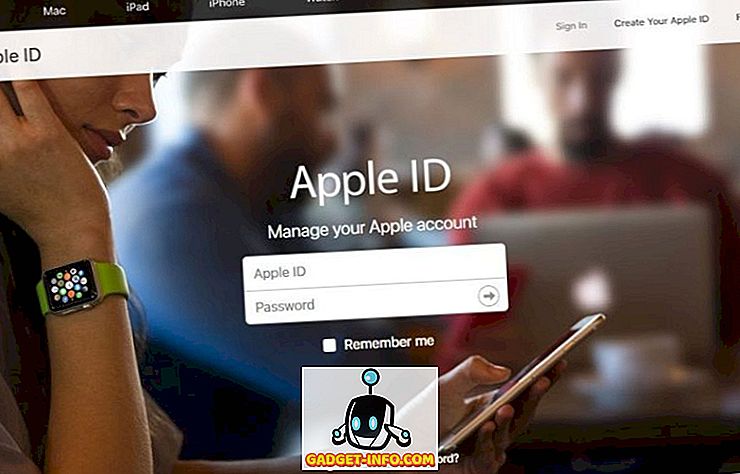Il existe de nombreuses applications de montage vidéo sur les ordinateurs de bureau, mais la plupart d’entre elles sont assez chères. Cela rend les outils de montage vidéo de niveau professionnel plutôt inaccessibles à la plupart des utilisateurs. C'est exactement l'endroit où VSDC Video Editor se bat. Le logiciel vise à être un éditeur vidéo de niveau professionnel, mais à un prix que la plupart des gens seront disposés à payer - gratuitement. Autrement dit, à moins que vous souhaitiez exporter en utilisant l'accélération matérielle ou que vous recherchiez l'une des fonctionnalités avancées proposées - auquel cas, vous devrez débourser 19 €, ce qui est encore plus abordable que la plupart des éditeurs vidéo. Alors, comment VSDC Video Editor fonctionne-t-il vraiment, en termes d’éditeur vidéo gratuit avec des outils de niveau professionnel?
VSDC Video Editor: Interface
L'application s'ouvre dans une fenêtre qui a l'air datée, mais avec des icônes qui implémentent clairement le langage de conception matériel. Ce qui le rend plutôt difficile à regarder. De plus, le fait que l'écran principal consacre un espace égal (sinon plus) à la section " Principales fonctionnalités ", car il doit " Commencer le projet maintenant " (c'est ce qui intéresserait la plupart des gens). ).
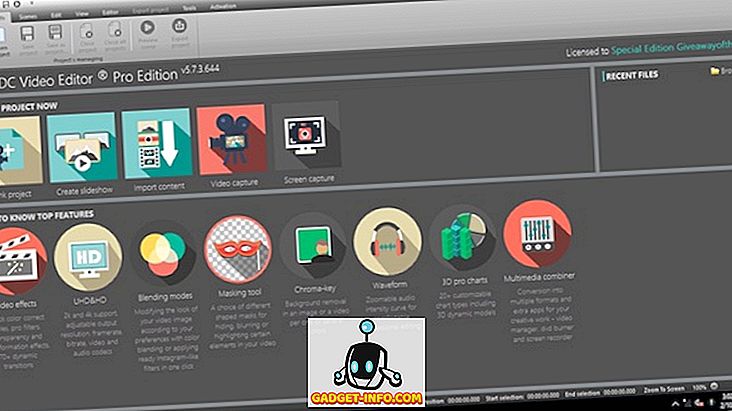
Pour ce que cela vaut, bien que cela puisse vous prendre quelques secondes de plus pour trouver les options sur lesquelles vous devez cliquer, une fois que vous avez dépassé cela, la puissance de VSDC passe au premier plan. Ce qui peut sembler être une interface utilisateur peu conviviale semble cacher beaucoup de pouvoir . Et, pour un outil gratuit (ou 19 dollars si vous voulez une accélération matérielle, et le reste), il est plus puissant que je ne le pensais. Mais nous y reviendrons plus tard. Naviguer dans l'interface utilisateur VSDC est une tâche ardue. Cependant, avec des onglets correctement nommés et des boutons de fonction bien nommés, quelques minutes de recherche suffisent pour comprendre comment vous pouvez travailler sur votre premier projet. Ajoutez à cela le volet «Familiarisez-vous avec les principales fonctionnalités» et apprenez rapidement à vous familiariser avec VSDC .
VSDC Video Editor: Caractéristiques
En ce qui concerne les fonctionnalités, VSDC n’est pas en reste . L'application est livrée avec des fonctionnalités vraiment géniales, qui peuvent facilement gérer les débutants, ainsi que les projets d'édition quelque peu avancés. Il me fallait environ 10 minutes de temps dans les options pour comprendre comment les choses se déroulaient. Je vous recommanderais un projet factice pour que vous puissiez effectuer quelques modifications par essais pendant que vous apprenez les bases du logiciel.
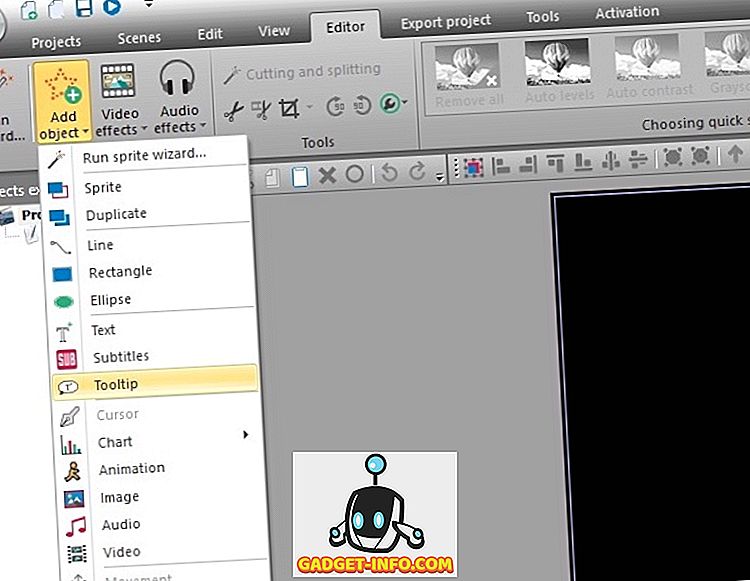
VSDC Video Editor est livré avec des fonctionnalités qui offrent des capacités d’édition de base, à un niveau avancé, et avec la possibilité d’ importer des vidéos dans presque tous les formats possibles, c’est un très bon logiciel. Il est important de mentionner que VSDC peut même importer des vidéos codées HEVC H.265, ce qui est vraiment génial. En gros, certaines des principales fonctionnalités offertes par VSDC sont:
1. Édition de base
- Sélectionner tout, Couper, Copier, Coller et Supprimer
- Couper et diviser des fichiers vidéo
- Rotation de fichiers vidéo
- Déplacement des couches vers le haut et le bas
- Création de groupes d'objets et dissociation d'objets
- Ajout de zones de texte
- Ajout d'images
2. Edition avancée
- Réglages vidéo tels que gamma, teinte, saturation
- Réglage de la résolution en bits des vidéos
- Réglage de la luminance des vidéos
- Transformation de clips vidéo, tels que:
Flip
Fausser
Rééchantillonnage
Zoom - Ajout d'effets spéciaux
- Ajout de transitions
VSDC Video Editor: Options d'exportation
Une fois votre vidéo terminée, vous voudrez sans doute l'exporter dans un format que vous pouvez télécharger sur YouTube, ou graver sur un DVD, etc. Ici aussi, VSDC ne déçoit pas.
Lorsque vous accédez à l'onglet «Exporter le projet» dans VSDC, un certain nombre d'options vous seront proposées. VSDC prend en charge différents périphériques multimédias, formats de sortie vidéo, ainsi que des codecs et profils que vous souhaiterez peut-être utiliser pour exporter la vidéo. Vous pouvez choisir entre divers périphériques multimédias, tels que PC, Web, iPhone et DVD. Cela affecte les types de profils que vous pouvez choisir pour exporter la vidéo. Ainsi, si vous choisissez DVD, vous verrez les profils compatibles NTSC, PAL, etc. En ce qui concerne les formats vidéo, VSDC propose les plus courants. avec quelques formats peu communs que vous pouvez aller avec. Des formats tels qu'AVI, MPG, MKV sont disponibles, de même que des formats tels que SWF, FLV et RM .
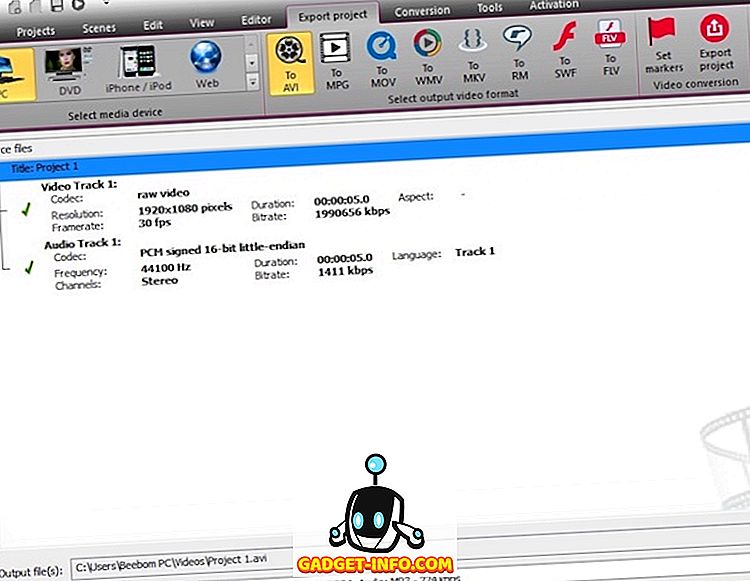
Vous pouvez également définir des marqueurs dans la vidéo, si vous le souhaitez. Vous remarquerez immédiatement que les profils disponibles sont tous codés en H.264. Alors, que se passe-t-il si vous exportez une vidéo 4K et que vous avez besoin que ce soit un fichier encodé HEVC H.265 ? Eh bien, VSDC peut le faire aussi. L'option est disponible en tant que codec à utiliser pour la vidéo en sortie. Vous pouvez accéder à ces détails en double-cliquant sur n'importe quel élément de la rubrique « Informations sur le fichier » au bas de la fenêtre.
Là où VSDC m'a conquis, c’est en ce qui concerne la possibilité de configuration que les options d’exportation offertes . Un logiciel gratuit (avec une licence Pro à 19 $) offrant un ensemble de codecs et de profils aussi exhaustif est certainement intéressant. Comparez cela à d'autres «suites de montage vidéo professionnelles» telles que Final Cut Pro (299, 99 $) ou Sony Vegas (599, 95 $) et vous comprendrez tout ce que VSDC Video Editor propose à 19 $.
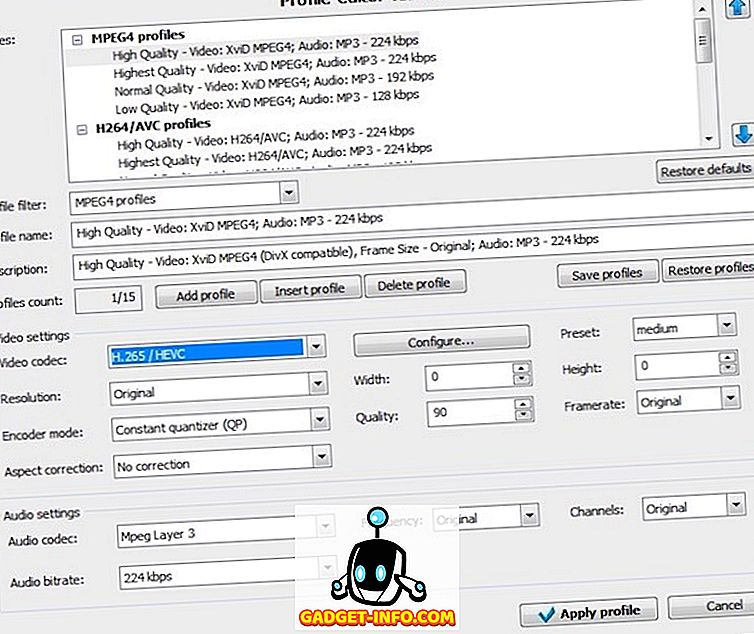
Dans l' éditeur de profil, vous pouvez choisir un certain nombre d'éléments, tels que:
- Filtre de profil : vous pouvez choisir les profils MPEG4, H.264 / AVC et même sans perte.
- Codec vidéo : les options disponibles vont du format JPEG sans perte au format H.265 / HEVC, en passant par les profils VP 60, VP 61 (profils de netteté avancés et renforcés)
- Mode codeur : Quantificateur constant, facteur de débit constant, taille de fichier cible, etc.
- Codec audio : MPEG couche 3, PCM, A-LAW, AC3, AAC, etc.
- Fréquence: originale ou entre 8000 et 48000
- Débit binaire audio : 32kbps à 320kbps
Cette quantité de contrôle sur le fichier exporté est quelque chose que j’ai trouvé vraiment agréable dans un logiciel libre d’utilisation, et c’est précisément pour cette raison que la licence à 19 $ Pro est quelque chose que vous pourriez aussi bien envisager d’acheter.
The Verdict: Un éditeur de vidéo puissant et gratuit
VSDC Video Editor est un éditeur de vidéo très puissant, et à la fourchette de prix dans laquelle il est proposé (licence gratuite, 19 $ Pro), il est peut-être (un des) meilleur éditeur de vidéo que vous puissiez obtenir. Bien sûr, l'interface n'est pas très bien pensée, mais la quantité de contrôle que ce logiciel offre sur le fichier vidéo que vous montez est tout simplement incroyable. Après tout, à la fin de la journée, le logiciel n’a pas pour objectif de «bien paraître», mais de bien fonctionner, ce que VSDC fait véritablement. En fait, je pourrais comparer cela à des outils professionnels tels que Final Cut Pro, Adobe Premiere Pro, etc., mais à un prix qui ne nuirait pas à votre porte-monnaie, et vous permettra de vous aventurer dans le monde du montage vidéo sans trop investissement.
Comme toujours, laissez-nous savoir ce que vous pensez de VSDC Video Editor et indiquez si vous pensez que c'est un bon éditeur de vidéo gratuit à utiliser. Vous pouvez également nous parler de votre expérience avec d'autres outils d'édition vidéo gratuits, dans la section commentaires ci-dessous.